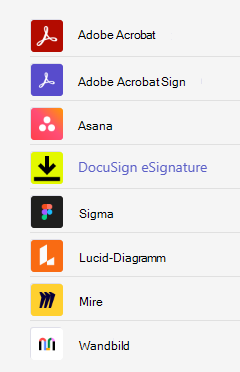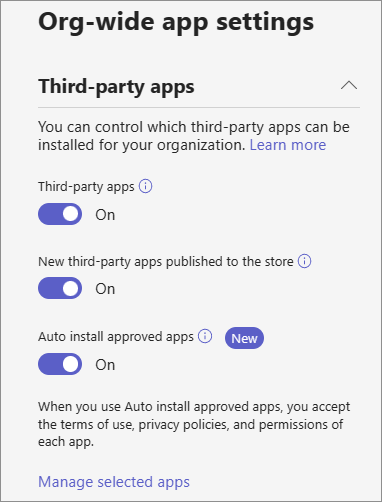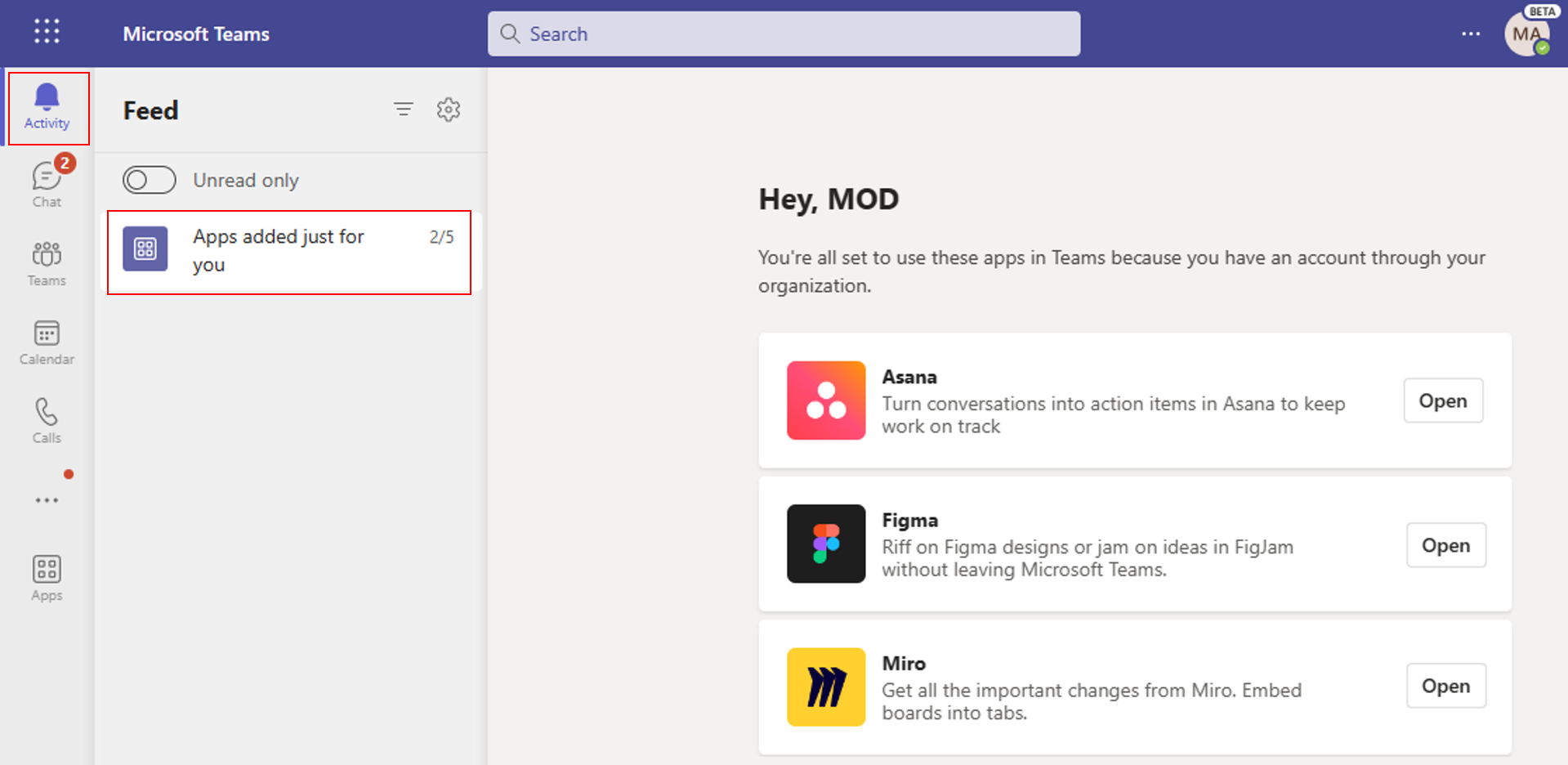Automatische Installation genehmigter Apps in Microsoft Teams
Wichtig
Einige Apps, die von der automatischen Installation genehmigter Apps unterstützt werden, müssen vor dem Aktivieren des Features von Administratoren eingerichtet werden. Sehen Sie sich die Liste dieser Apps und Setupanweisungen an.
Einige Apps sind als Apps auf dem Desktop oder im Browser vorhanden. Benutzer, die diese Apps verwenden, wissen möglicherweise nicht, dass das gleiche App-Feature als Teams-App verfügbar ist. Die Verwendung einer Teams-App ermöglicht es ihnen, produktiver zu sein, während die Benutzer arbeiten, ohne den Kontext zu wechseln, und mit den zusätzlichen Vorteilen der einzigartigen Teams-Funktionen. Weitere Informationen finden Sie unter Den Vorteilen des Features "Genehmigte Apps automatisch installieren".
Wenn es aktiviert ist, berücksichtigt das Feature alle App-Governance-Steuerelemente, und Apps werden nur für die Benutzer installiert, die diese Apps verwenden dürfen. Administratoren können einmaliges Anmelden aktivieren und Benutzern die Verwendung ihrer Microsoft Entra Identität ermöglichen, sich bei Apps außerhalb von Teams anzumelden, z. B. in einem Webbrowser. Diese Anmeldung wird vom Feature als intelligentes Signal verwendet, um die Teams-App für diese Benutzer in ihrem Teams-Client hinzuzufügen.
Das Feature Genehmigte Apps automatisch installieren ist nur für einige wenige Teams-Apps verfügbar. Eine Liste aller unterstützten Apps finden Sie im Abschnitt Organisationsweite App-Einstellungen der Seite Apps verwalten im Teams Admin Center. Wir fügen weitere Apps mit entsprechenden Ankündigungen hinzu.
Voraussetzungen für das Feature "Genehmigte Apps automatisch installieren"
Um sicherzustellen, dass das Feature die relevanten Apps und für die zulässigen Benutzer installiert, erfüllen Sie die folgenden Anforderungen als globaler Admin oder Teams-Administrator:
- Lassen Sie die relevante App in Ihrem organization zu.
- Stellen Sie sicher, dass Benutzer App-Berechtigungen zustimmen oder administratoreinwilligen können, Microsoft Entra Berechtigungen, die für eine App erforderlich sind.
Darüber hinaus wird die App nur installiert, wenn sich ein Benutzer außerhalb von Teams mit Microsoft Entra Identität bei der App anmeldet, z. B. in einem Webbrowser.
Zulassen von Drittanbieter-Apps in Ihrem organization
Das Feature berücksichtigt die App-Governance-Steuerelemente und installiert Apps nur, wenn Administratoren die Verwendung einer App zulassen. Das Feature kann unabhängig von Ihren App-Governanceeinstellungen aktiviert werden. Zum automatischen Installieren von Apps müssen Administratoren jedoch die Verwendung von Drittanbieter-Apps zulassen, eine bestimmte App zulassen und den relevanten Benutzern die Verwendung der App erlauben. Weitere Informationen finden Sie unter Zulassen von Teams-Apps.
Sicherstellen, dass Benutzer Microsoft Entra Berechtigungen einer App zustimmen oder administratoreinwilligen können
Einige Apps erfordern Zugriff auf die relevanten Informationen zu Ihren Benutzern und organization. Der Zugriff auf diese Informationen erfordert, dass Benutzer ihre Zustimmung erteilen und/oder Administratoren im Namen ihrer Benutzer zustimmen. Administratoren können die Zustimmung auch im Namen der Benutzer erteilen. Um das Feature Genehmigte Apps automatisch installieren zu verwenden, empfehlen wir Ihnen, die erforderliche Microsoft Entra-Berechtigung zu verstehen und die Zustimmung als globaler Administrator zu erteilen. Jeder Benutzer wird nicht zur Zustimmung aufgefordert, wenn Administratoren dies tun.
Alternativ können Sie die Zustimmung der einzelnen Benutzer selbst erteilen lassen. Standardmäßig können Benutzer ihre Zustimmung für Apps erteilen. Stellen Sie sicher, dass die Einstellung für die Benutzereinwilligung in Microsoft Entra Admin Center dies zulässt.
Aktivieren des Features "Genehmigte Apps automatisch installieren" im Teams Admin Center
Sie müssen das Feature Genehmigte Apps automatisch installieren aktivieren, da es standardmäßig deaktiviert ist. Führen Sie dazu die folgenden Schritte aus:
Melden Sie sich beim Teams Admin Center an, und wechseln Sie zu Teams-Apps>Apps verwalten.
Wählen Sie Organisationsweite App-Einstellungen aus, und aktivieren Sie die Option Genehmigte Apps automatisch installieren .
Um bestimmte Apps zu aktivieren oder zu deaktivieren, wählen Sie Ausgewählte Apps verwalten aus, und ändern Sie die Einstellung für jede App.
Wählen Sie optional den App-Namen aus, um die detaillierten Informationen zu einer App anzuzeigen.
Klicken Sie auf Speichern.
Nachdem sich ein Benutzer mit Microsoft Entra-ID auf einer anderen Plattform bei der aktivierten App angemeldet hat, kann die App-Installation bis zu zwei Tage dauern. Benutzer erhalten eine Willkommensnachricht von der App, wenn die installierte App Bots unterstützt. Benutzer erhalten auch eine Aktivitätsfeed-Benachrichtigung auf dem Teams-Desktop oder Webclient, die sie über die neue App informiert, die hinzugefügt wird. Die Benachrichtigung ist auf mobilen Geräten nicht verfügbar.
Vorteile des Features
Von diesem Feature profitieren Administratoren und Benutzer auf folgende Weise:
Administratoren erhalten eine einfache Kontrolle über die automatische Installation von Apps. Es ist nicht erforderlich, App-Setuprichtlinien zu erstellen und sie einzelnen Benutzern zuzuweisen. Die Bereitstellung von Apps auf der letzten Meile erfolgt unter Berücksichtigung aller App-Governance-Steuerelemente. Beispielsweise können Sie das Feature aktivieren oder deaktivieren, nur die zulässigen Apps werden hinzugefügt, und Benutzer, die apps nicht verwenden dürfen, können ihren Teams keine Apps hinzufügen.
Benutzer müssen apps nicht ermitteln und manuell hinzufügen oder Administratoren einzeln für den Zugriff auf eine App anfordern. Benutzer erhalten die Teams-App, wenn sie die Notwendigkeit durch ihre Aktionen demonstrieren. Anstatt den Kontext zum Browser für Web-Apps oder zu E-Mail für Benachrichtigungen zu wechseln, erhalten Benutzer alles in ihrem Teams-Client.
Unternehmen können mehr Nutzen aus ihren SaaS-Lizenzen erzielen, indem sie ihren Benutzern die Verwendung der Web-Apps und Teams-Apps ermöglichen. Einige Teams-Apps wie Adobe Acrobat bieten mehr Features als der standardmäßige Microsoft Teams PDF-Viewer. Der standardmäßige PDF-Viewer in Teams kann nur PDF-Dateien lesen, aber die Adobe Acrobat Teams-App ermöglicht das Bearbeiten und Kommentieren in PDF-Dateien.
Überlegungen zum Feature "Genehmigte Apps automatisch installieren"
Bevor Sie das Feature verwenden, sollten Sie sich mit den folgenden Überlegungen vertraut machen:
Das Feature kann unabhängig von den Administratoreinstellungen aktiviert werden, um Richtlinien für die unterstützten Apps zuzulassen und zu blockieren. Es berücksichtigt jedoch alle Richtlinien und installiert keine blockierten Apps. Außerdem wird keine unterstützte App installiert, wenn einem Benutzer die Verwendung der App nicht gestattet ist.
Wenn die Administratoreinwilligung nicht erteilt wird und Benutzer einer App nicht zustimmen dürfen, können Benutzer die App nicht verwenden. Benutzer werden möglicherweise aufgefordert, ihren Administrator zu kontaktieren, wenn sie versuchen, die App zu verwenden.
Benutzer können eine von diesem Feature hinzugefügte App entfernen, indem sie die App deinstallieren. Diese Benutzer können die App später manuell hinzufügen. Nachdem die App entfernt wurde, fügt das Feature die App nicht automatisch erneut hinzu.
Wenn die App die Sprache, die der Benutzer in Teams verwendet, nicht unterstützt, wird die unterstützte Standardsprache der App verwendet.
Wenn Sie genehmigte Apps für Adobe Acrobat automatisch installieren aktivieren, verwendet der Teams-Client die Adobe Acrobat-App als Standarddateihandler für die PDF-Dateien. Diese Erfahrung wirkt sich auf die neuen und die vorhandenen Benutzer der Adobe Acrobat-App aus. Die Änderung wird später in 2023 automatisch angewendet, und die Administratoren werden über einen Microsoft 365-Nachrichtencenter-Beitrag informiert.
Der Teams-Administrator hat möglicherweise eine Teams-App für einen Benutzer blockiert, und Ihr organization kann Microsoft Entra SSO zulassen, damit der Benutzer die App verwenden kann, z. B. in einem Browser. Wenn dieses Feature für die Teams-App aktiviert wurde und der Benutzer die App später verwenden darf, wird die App automatisch installiert, wenn er Microsoft Entra ID verwendet hat, um sich bis zu 30 Tage vor der Verwendung der App anzumelden.
Das Feature installiert eine App im persönlichen Bereich.
Apps, die vor der Bereitstellung für Benutzer eingerichtet werden müssen
Einige bestimmte Teams-Apps erfordern eine vorherige Einrichtung, bevor Sie diese Apps für die Benutzer Ihrer organization bereitstellen. Befolgen Sie die Unten angegebenen Anweisungen für die App-Einrichtung der App-Entwickler, und aktivieren Sie dann das Feature Genehmigte Apps automatisch installieren für diese Apps.
Einige dieser Apps erfordern, dass ein Administrator den Graph-Berechtigungen zustimmte, um zu funktionieren. In Teams Admin Center muss ein globaler Administrator die Zustimmung im Namen der Benutzer erteilen.
Beachten Sie die folgenden App-Installationsinformationen, wenn Sie die obigen Entwickleranweisungen für dieses Feature befolgen.
Einige App-Setupanweisungen umfassen die Bereitstellung der App mithilfe von App-Setuprichtlinien. Die Verwendung der Setuprichtlinie ist für dieses Feature optional. Sie können apps8 weiterhin als Administrator mit App-Setuprichtlinien vorinstallieren oder das Feature "Genehmigte Apps automatisch installieren" aktivieren, um die Installation für Ihre Benutzer ohne Ihr Eingreifen durchzuführen.
Einige App-Setupanweisungen enthalten Schritte zum Installieren der App in mehreren Bereichen, die persönlich, team, chatten und Besprechungen sind. Das Feature "Genehmigte Apps automatisch installieren" installiert eine App nur in der persönlichen App für einen einzelnen Benutzer. Sie können die Einrichtungsanweisungen des App-Entwicklers befolgen, um die anderen App-Bereiche außer persönlichen Apps bereitzustellen.
Verwandte Artikel
- Zulassen von Apps in einem organization
- Verwenden von App-Berechtigungsrichtlinien, um Benutzern die Verwendung einer App zu ermöglichen
- Erteilen der Administratoreinwilligung für die App-Berechtigungen
- Berechtigungen und Zustimmung in der Microsoft Entra-ID
- Konfigurieren sie im Microsoft Entra Admin Center, wie Benutzer Apps zustimmen
Feedback
Bald verfügbar: Im Laufe des Jahres 2024 werden wir GitHub-Issues stufenweise als Feedbackmechanismus für Inhalte abbauen und durch ein neues Feedbacksystem ersetzen. Weitere Informationen finden Sie unter https://aka.ms/ContentUserFeedback.
Feedback senden und anzeigen für